Cara Mengatur WooCommerce Untuk Pertama Kali Sebagai Startup eCommerce [2023]
Diterbitkan: 2023-04-07eCommerce mungkin adalah salah satu bisnis terbaik saat ini. Namun, dibutuhkan banyak upaya untuk membuat dan mengelola toko online yang lengkap.
Salah satu alat terbaik untuk memudahkan Anda adalah WooCommerce. Ini adalah plugin WordPress yang dilengkapi dengan semua yang Anda butuhkan, mulai dari menambahkan produk, mengelola pesanan, dan menerima pembayaran hingga menyiapkan halaman toko, metode pengiriman, keranjang, pengembalian uang, dll.
Hari ini, Anda akan melihat bagaimana Anda dapat mengatur WooCommerce untuk pertama kalinya sebelum menambahkan produk Anda dan meluncurkan toko eCommerce Anda. Panduan ini akan mencakup semua pengaturan dasar yang perlu Anda konfigurasikan saat menginstal WooCommerce untuk pertama kali.
Jadi mari kita mulai.
Mengapa Menggunakan WooCommerce?
Umumnya, sebagai pemula, Anda ingin memulai dengan paket yang terjangkau. Berinvestasi terlalu banyak sejak awal mungkin akan membuat Anda membelanjakan lebih dari yang dibutuhkan. Dalam kasus eCommerce, Wajar jika akan ada beberapa kendala di sana-sini yang dapat Anda pelajari. Jadi, pada awalnya, sebaiknya mulai dengan menekan pengeluaran seminimal mungkin sambil mengatur semuanya dan membiasakan diri dengan proses bisnis.
Kemudian secara bertahap Anda dapat membelanjakan lebih banyak untuk meningkatkan toko Anda dan meningkatkan pendapatan.
Dalam hal ini, situs WordPress, bersama dengan WooCommerce, secara harfiah merupakan pilihan terbaik. WooCommerce sepenuhnya gratis, dan biaya hosting untuk situs WordPress cukup terjangkau. Itulah mengapa ini menjadi platform eCommerce terkemuka untuk sementara waktu, dengan lebih dari 25% dari semua bisnis eCommerce di dunia menggunakan WooCommerce.
Singkatnya, WooCommece adalah
- Hemat biaya
Seperti yang dijelaskan di atas, WooCommerce gratis, dan alat yang mungkin ingin Anda gunakan bersama WooCommerce sama sekali tidak mahal.
Misalnya, Anda bisa mendapatkan hosting serendah $4 per bulan dan mendapatkan pembuat corong serendah $9 per bulan (ditagih setiap tahun), tidak seperti alat SAAS yang mengenakan biaya $100 bahkan ribuan dolar per bulan.
- Fleksibel Dengan Kustomisasi
Anda dapat dengan mudah menyesuaikan seluruh toko online Anda, apakah itu Halaman Toko, Halaman Produk, atau bahkan halaman Checkout.
PS Anda akan menemukan plugin untuk hampir semua perubahan khusus yang mungkin Anda inginkan di toko Anda.
- Memudahkan Pemasaran Produk
Halaman produk, halaman toko, dan data produk semuanya tertata dengan baik dan diprogram untuk peringkat SERP, plus Anda dapat dengan mudah menyesuaikan halaman menggunakan tema atau pembuat halaman. Selain itu, Anda akan menemukan beberapa plugin pemasaran, seperti plugin diskon, plugin pengelola umpan, atau pembuat corong penjualan, untuk membantu Anda memasarkan produk dengan lebih mudah (beberapa di antaranya gratis).
- Ramah Penggunaan Bahkan Untuk Pemula
Salah satu suite WooCommerce yang kuat adalah kemudahan penggunaannya. Saat Anda membaca bersama, Anda akan mengetahui bahwa WooCommerce sebenarnya tidak membutuhkan terlalu banyak usaha untuk menyiapkannya.
Sekarang, mari kita lihat bagaimana Anda dapat mengatur WooCommerce untuk pertama kalinya dan mengonfigurasi pengaturan dasar.
Memulai Dengan WooCommerce
Ikuti langkah-langkah di bawah ini untuk menginstal dan mengonfigurasi toko WooCommerce Anda untuk pertama kalinya.
Langkah 1 – Instal & Aktifkan WooCommerce
Jika Anda memiliki situs web WordPress yang sedang berjalan, Anda dapat dengan mudah menginstal WooCommerce dari dalam dasbor WordPress Anda.
- Buka Dashboard > Plugins dan klik Add New. Kemudian, di bilah pencarian, tulis kata kunci WooCommerce. Anda akan melihat plugin di hasil pencarian pertama.
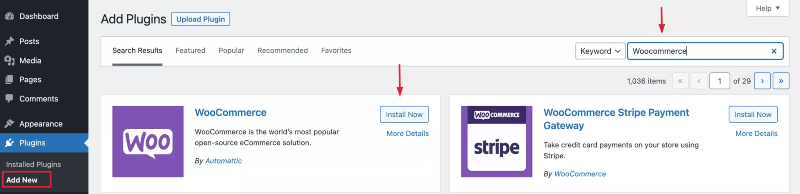
- Klik Instal Sekarang dan tunggu beberapa detik. Setelah siap, klik tombol Activate .
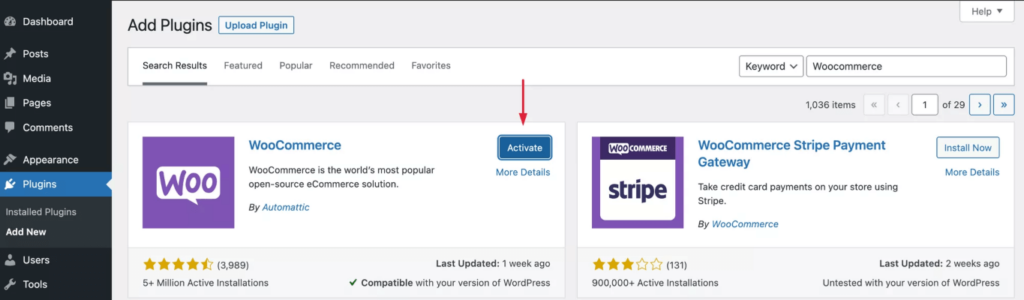
Langkah 2 – Wisaya Pengaturan WooCommerce
Saat Anda mengaktifkan plugin, itu akan membawa Anda melalui wizard pengaturan.
Inilah cara Anda harus melewatinya.
- Di halaman pertama panduan penyiapan, Anda harus memasukkan lokasi dan alamat bisnis Anda. Isi dan klik Lanjutkan.
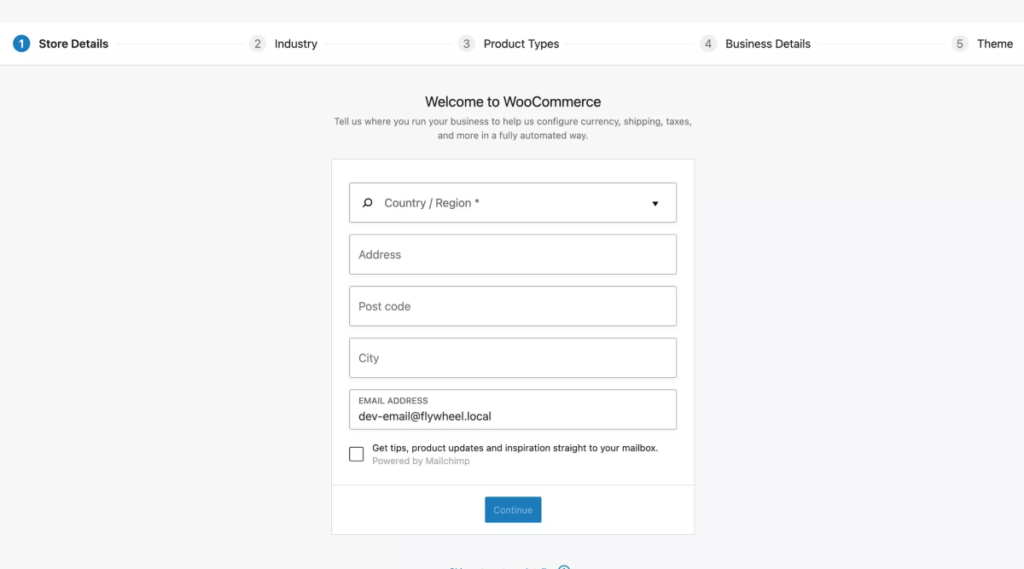
- Setelah Anda mengklik Lanjutkan, Anda akan melihat pop-up yang mengatakan, “ Bangun WooCommerce yang lebih baik. “
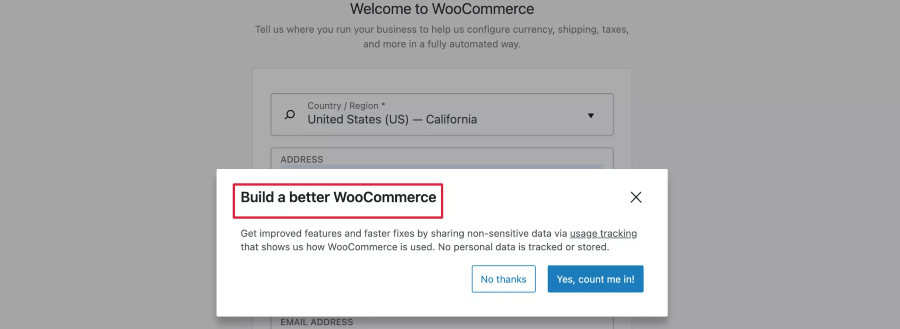
**Ini adalah data yang membantu WooCommerce mempelajari beberapa data non-sensitif tentang cara Anda menggunakan WooCommerce sehingga mereka dapat menghasilkan peningkatan yang lebih baik di masa mendatang. Jadi, Anda dapat memilih "Ya, hitung saya!" Atau Anda dapat memilih untuk tidak mengizinkannya. Ini sepenuhnya terserah Anda.
- Selanjutnya, Anda akan ditanya di industri mana bisnis Anda berada. Anda dapat memilih salah satu opsi di sana atau memilih Lainnya dan menentukan industri Anda sendiri. Kemudian klik Lanjutkan.
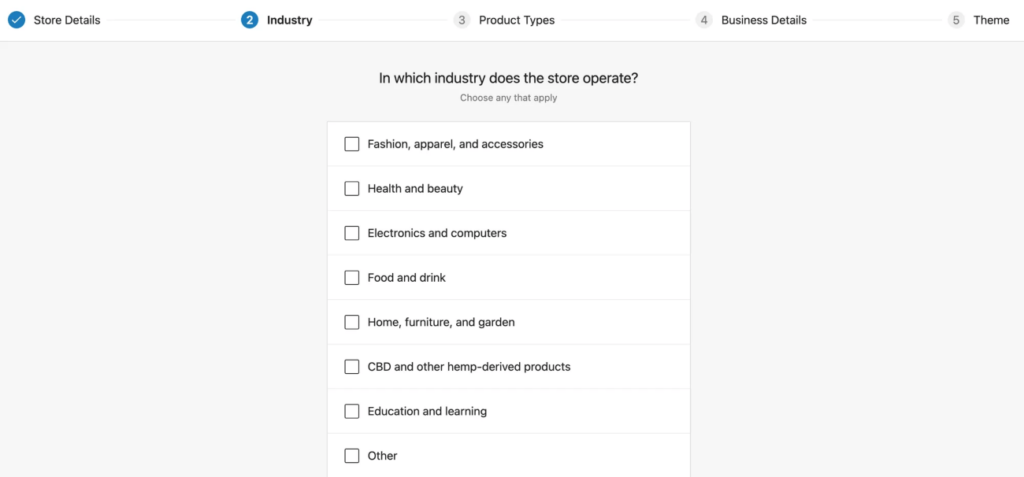
- Sekarang, Anda akan ditanya jenis produk apa yang Anda jual.
- Untuk produk yang harus Anda kirim secara fisik, pilih produk Fisik.
- Jika Anda menjual produk yang dapat diunduh, pilih Unduhan.
- Untuk menjual produk tipe langganan dengan biaya berulang, Anda dapat memilih Langganan.
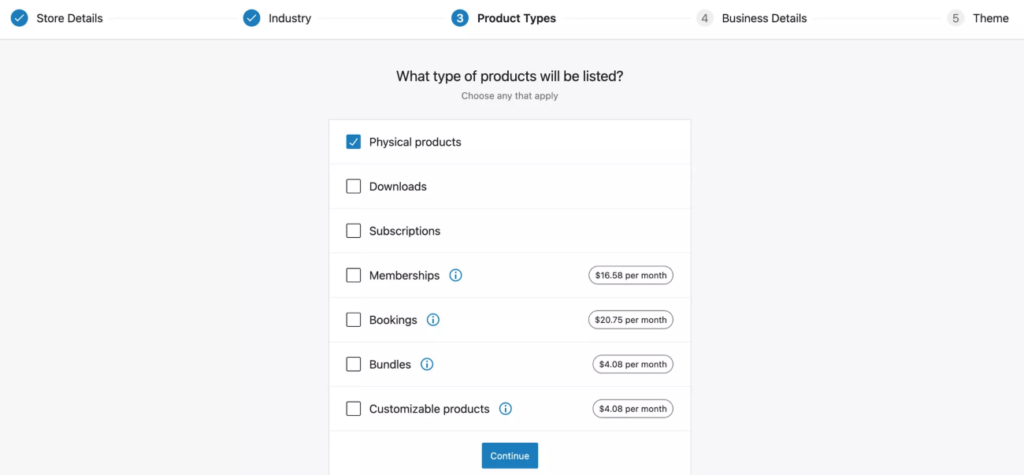
- Kemudian klik Lanjutkan dan itu akan menanyakan beberapa pertanyaan terkait bisnis. Jawab dan klik Contibue.
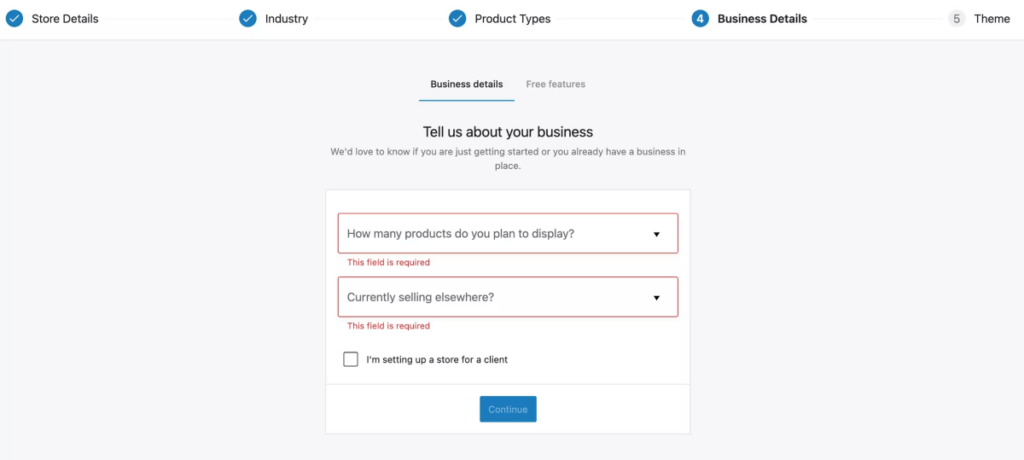
- Tepat setelah ini, Anda akan dirujuk untuk menginstal beberapa plugin WooCommerce gratis yang mereka rekomendasikan. Kami menyarankan untuk tidak mencentang opsi ini.
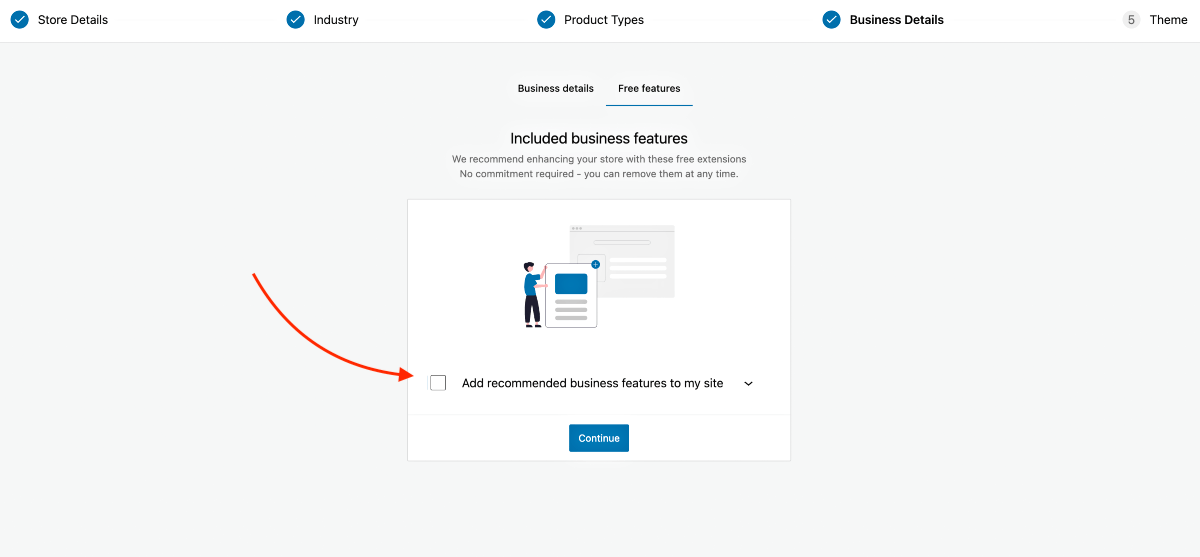
PS Sebagai pemula, begitu banyak plugin tambahan mungkin terlalu berlebihan untuk Anda. Yang terbaik adalah melakukan langkah demi langkah. Jadi kami sarankan untuk tidak mendapatkan plugin ini sekarang. Kami akan membuat lebih banyak panduan untuk membantu Anda memilih plugin yang tepat nanti ketika saatnya tiba.
- Terakhir, Anda akan diminta untuk memasang tema yang lebih cocok untuk WooCommerce.
Kami merekomendasikan StoreFront karena dibangun oleh pembuat WooCommerce dan sepenuhnya kompatibel.
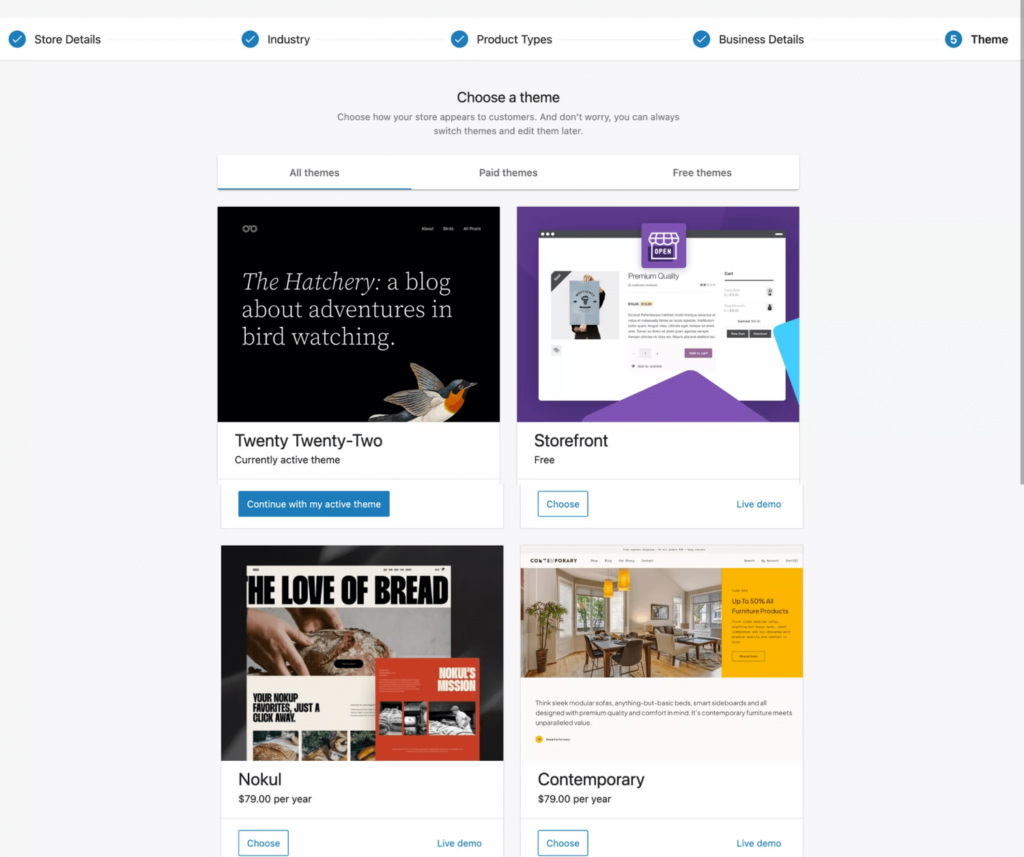
**Nanti, Anda dapat mempertimbangkan untuk menggunakan tema premium yang lebih baik yang memungkinkan lebih banyak opsi penyesuaian, seperti WoodMart, Bloksy, Porto, dll., untuk meningkatkan pengalaman pembeli.
Langkah 3 – Konfigurasikan Pengaturan Umum WooCommerce
Anda sekarang memiliki akses ke WooCommerce. Namun sebelum menambahkan produk atau menyiapkan elemen lain yang diperlukan, Anda perlu mengonfigurasi beberapa setelan dasar terlebih dahulu.
- Buka WooCommerce > Pengaturan, dan Anda akan melihat beberapa tab untuk dikonfigurasi. Untuk saat ini, kami akan fokus pada tab Umum, Produk, dan Akun & Privasi.
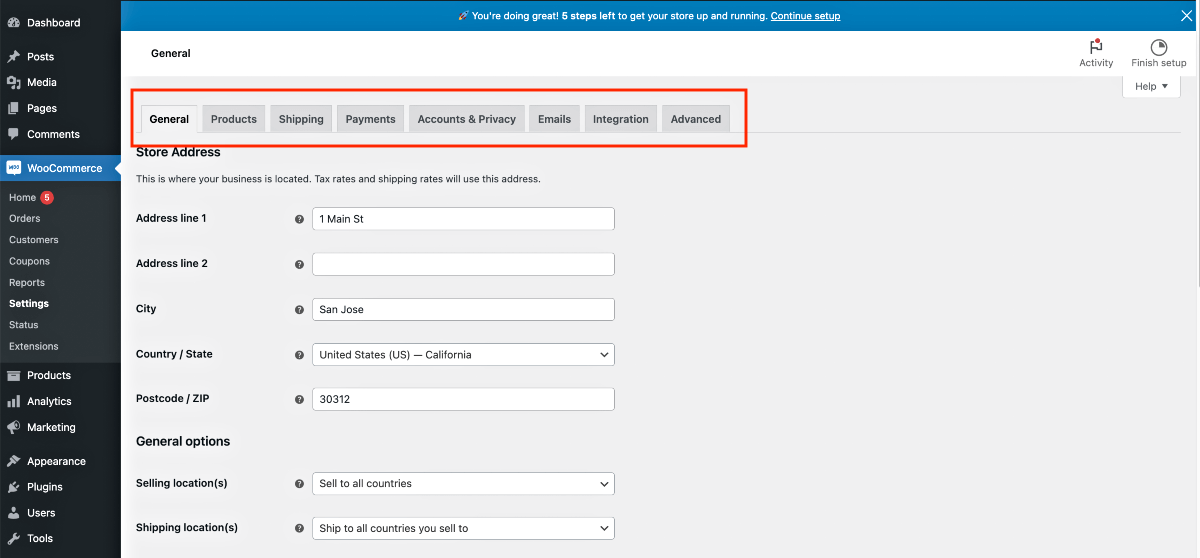
- Awalnya, Anda akan berada di Tab Umum. Di sini, pertama-tama, masukkan Alamat Toko Anda (jika Anda belum melakukannya selama Wisaya Penyiapan).
![Cara Mengatur WooCommerce Untuk Pertama Kali Sebagai Startup eCommerce [2023] 1](/uploads/article/47831/99x4s3Fn1dJ991iD.png)
- Selanjutnya, konfigurasikan di mana Anda ingin menjual produk Anda.
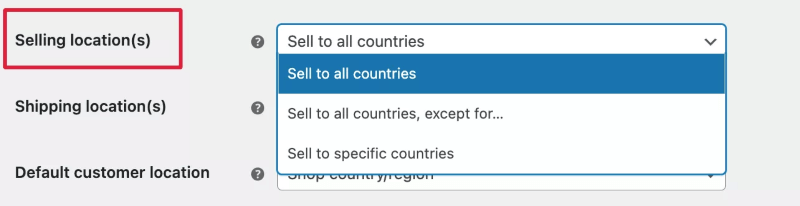
Anda akan mendapatkan opsi berikut:

- Lokasi Penjualan
Ini akan memungkinkan Anda menentukan negara tempat orang dapat melihat dan membeli produk Anda. - Lokasi Pengiriman
Di sini, Anda akan menentukan tujuan pengiriman produk jika Anda menjual produk fisik. - Lokasi Kustom Default
Opsi ini memungkinkan Anda melakukan geolokasi pelanggan dan secara otomatis memasukkan alamat di halaman checkout. Jika Anda memilih opsi di sini, itu akan memasang plugin yang perlu Anda konfigurasikan untuk pelacakan geolokasi. Untuk saat ini, jangan gunakan opsi ini.
- Selanjutnya, pilih apakah Anda ingin mengaktifkan Tarif dan perhitungan pajak. Anda akan memerlukan opsi ini tetapi untuk saat ini, biarkan tidak dicentang. Pada panduan selanjutnya, kami akan mengajari Anda kapan harus mengaktifkan ini dan apa yang harus dilakukan selanjutnya.
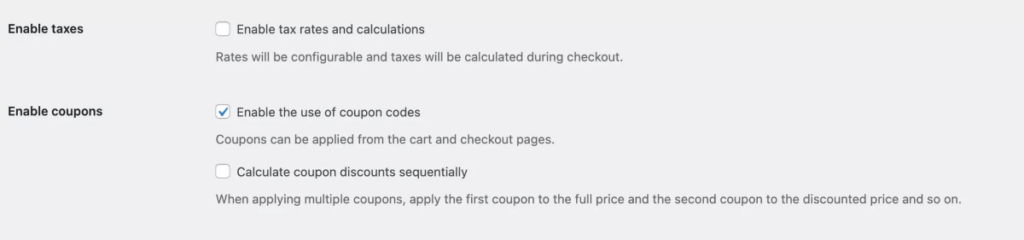
- Tepat setelah opsi pajak, Anda memiliki opsi terkait kupon.
- Pilih “Aktifkan penggunaan kode kupon” jika Anda berencana menjalankan promosi diskon melalui kupon dalam waktu dekat.
- Opsi selanjutnya, “Hitung diskon kupon secara berurutan,” tidak begitu umum digunakan karena orang biasanya tidak mengizinkan setumpuk diskon melalui beberapa kupon dalam urutan yang sama.
- Dan terakhir, Anda memiliki opsi mata uang, di mana Anda menentukan mata uang dan pengaturan lain yang berguna untuk harga.
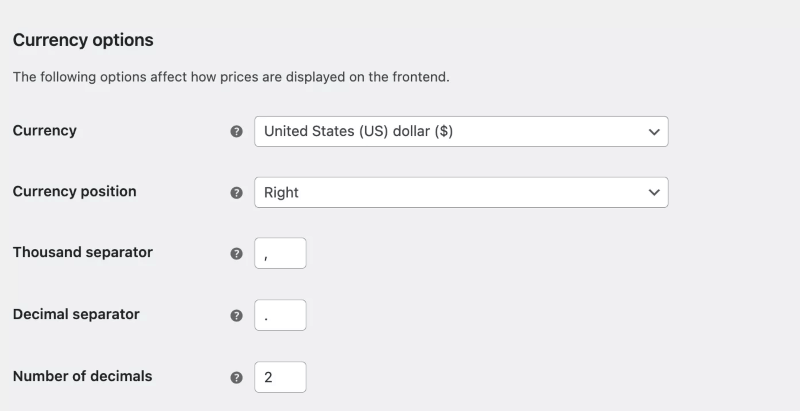
Setelah data siap, pastikan untuk menyimpannya.
Langkah 4 – Konfigurasikan Pengaturan Produk Dasar
Buka tab Produk. Anda akan melihat ada beberapa pengaturan penting yang perlu dikonfigurasi sebelum Anda melanjutkan dengan menambahkan produk.
Untuk saat ini, kami akan melihat pengaturan Umum dan Inventaris. Opsi lain yang Anda lihat sudah dikonfigurasi sebelumnya dan tidak memerlukan banyak perubahan.
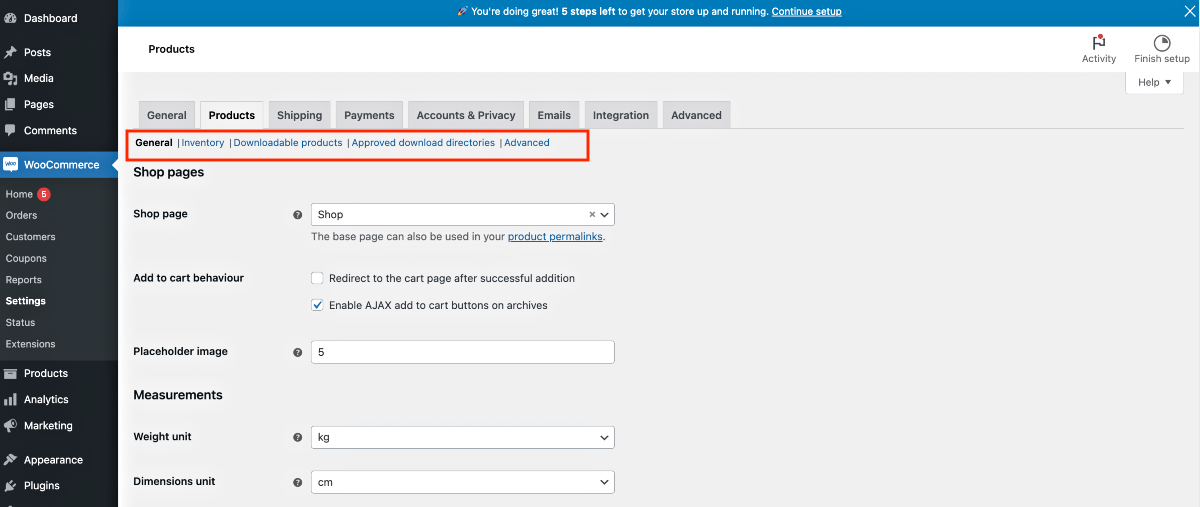
Mari konfigurasikan masing-masing 1-by-1.
1. Produk > Umum
Dalam pengaturan produk umum, Anda akan mendapatkan opsi berikut:
Halaman Toko:
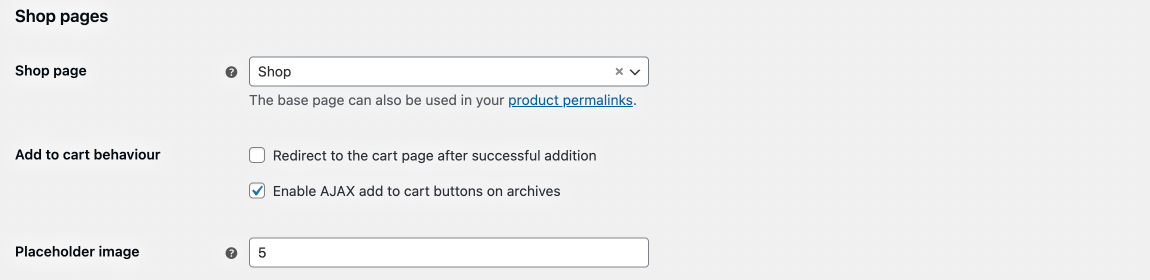
- Halaman Toko
Untuk memilih halaman mana yang harus diperhatikan adalah halaman toko. Anda dapat membiarkannya apa adanya untuk saat ini. - Tambahkan ke perilaku keranjang
- Aktifkan "Redirect ke halaman keranjang setelah penambahan berhasil" jika Anda ingin pembeli diarahkan kembali ke halaman keranjang setelah menambahkan produk ke keranjang.
- Opsi "Aktifkan AJAX tambahkan ke keranjang pada arsip" akan memungkinkan Anda untuk menampilkan tombol "Tambahkan ke keranjang" untuk produk di halaman arsip juga.
- Gambar placeholder
Di sini, Anda dapat memasukkan URL gambar atau ID gambar yang Anda inginkan sebagai gambar placeholder untuk produk yang gambarnya tidak Anda unggah.
Pengukuran:

- Satuan berat
- Satuan dimensi
Nilai-nilai ini berguna, terutama untuk keperluan pengiriman.
Ulasan :
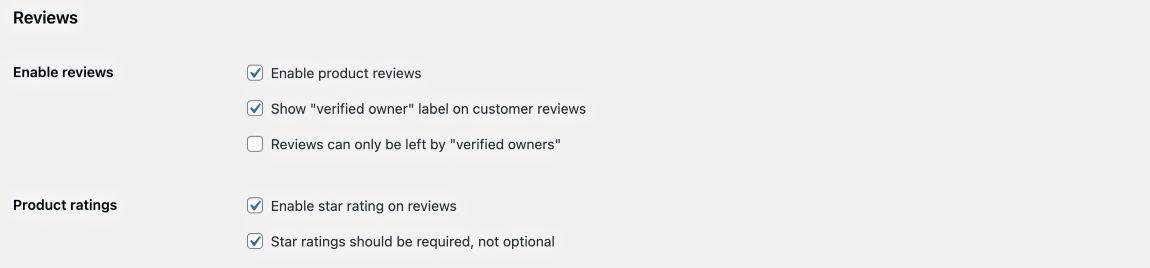
- Aktifkan Ulasan
- Di sini, pertama, Anda dapat Mengaktifkan ulasan produk dan memastikan bahwa orang tersebut adalah pemilik terverifikasi, karena ulasan tersebut ditinggalkan oleh seseorang yang memiliki akun.
- Peringkat Produk
- Anda juga dapat mengizinkan peringkat bintang di halaman produk.
2. Produk > Inventaris
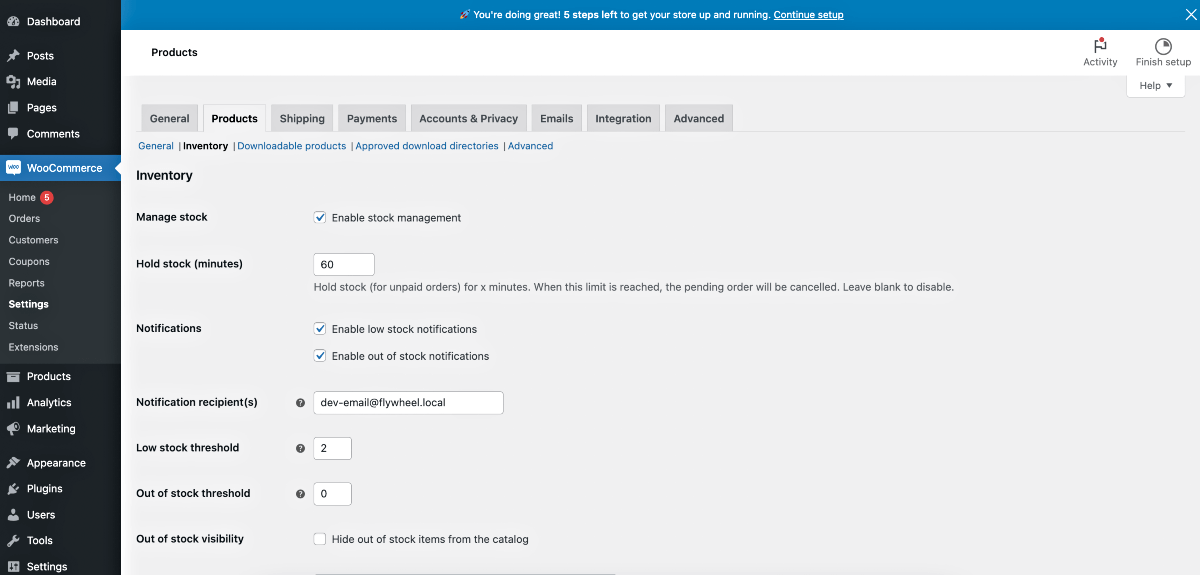
Di sini, Anda akan mendapatkan opsi penting untuk mengonfigurasi bagaimana Anda ingin mengelola stok produk dan aspek terkait inventaris lainnya.
Mengaktifkannya berarti Anda akan menyebutkan jumlah produk yang Anda miliki, dan WooCommerce akan terus menghitung setiap kali produk terjual sampai kehabisan stok, yaitu, pembeli tidak dapat memesan lagi.
Berikut ini adalah pilihannya:
- Kelola stok
- Jika Anda mencentang "Aktifkan manajemen stok", berarti Anda bersedia memasukkan jumlah produk.
- Tahan stok (menit)
- Di sini, Anda dapat menentukan waktu, dalam menit, untuk menahan stok pesanan yang belum dibayar. Jadi, katakanlah seseorang mencoba membeli suatu produk, tetapi kartunya ditolak. Jadi produk ini akan ditahan selama waktu yang Anda tentukan di sini sebelum orang lain dapat membelinya.
- Notifikasi
- Opsi "Aktifkan pemberitahuan stok rendah" berarti jika Anda memiliki lebih sedikit unit produk yang tersisa, Anda akan mendapatkan email pemberitahuan admin untuk memberi tahu Anda tentang hal itu.
- "Aktifkan pemberitahuan stok habis" serupa kecuali Anda mendapatkan pemberitahuan email saat semua unit produk terjual habis.
- Penerima pemberitahuan
- Alamat email tempat Anda ingin menerima notifikasi.
- Ambang stok rendah
- Sebutkan nomor berapa yang dianggap sebagai stok rendah.
- Kehabisan ambang batas stok
- Sebutkan nomor berapa yang dianggap habis.
- Visibilitas stok habis
- Mengaktifkan "Sembunyikan stok barang dari katalog" berarti orang akan melihat produk ini di halaman toko tetapi tidak dapat memesan.
- Format tampilan stok
- Anda memilih apakah ingin menampilkan jumlah produk di halaman produk Anda atau tidak, atau hanya menampilkannya saat stok menipis.
Langkah – 5 Akun & Pengaturan Privasi
Pengaturan akun dan privasi penting karena Anda ingin pelanggan Anda dapat membuat akun tempat mereka dapat melacak produk yang mereka pesan, mengubah alamat pengiriman, dll.
Pasang, Anda dapat memilih berbagai pengaturan pembayaran seperti mengizinkan pembayaran tamu, membuat akun saat pembayaran, dll.
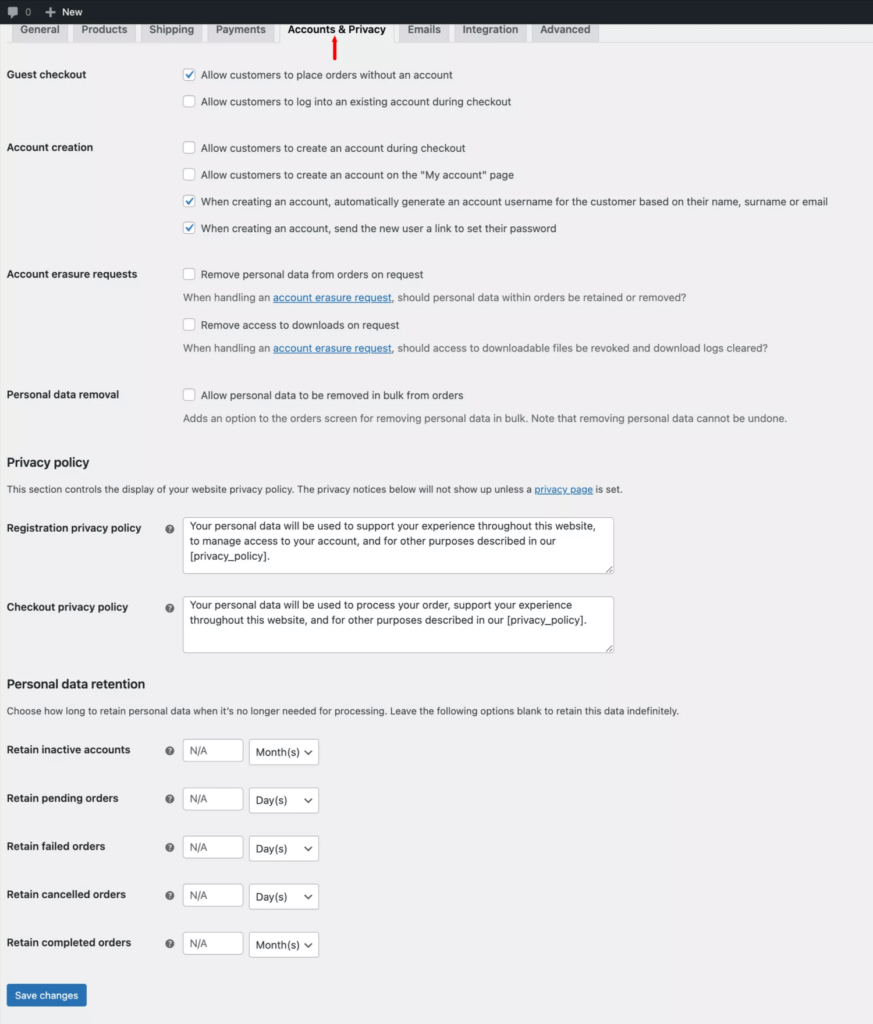
Di sini Anda akan mendapatkan beberapa opsi yang cukup jelas.
- Tamu keluar
Anda akan mendapatkan beberapa opsi untuk menentukan apakah Anda akan menerima pesanan tanpa pesanan atau mengizinkan pengguna untuk masuk saat berada di halaman itu. - Pembuatan akun
Di bawah ini, Anda akan mendapatkan beberapa opsi untuk mengontrol pembuatan akun prospek, seperti membuat akun saat checkout, membuat nama pengguna dan kata sandi secara otomatis saat checkout, dan seterusnya. - Permintaan penghapus akun
Di sini, Anda dapat menentukan apakah Anda ingin pembeli memiliki kendali atas datanya. - Penghapusan data pribadi
Izinkan pengguna untuk menghapus data pribadi mereka. - Kebijakan pribadi
Anda dapat memberikan detail kebijakan privasi selama pendaftaran dan checkout. - Penyimpanan data pribadi
Di sini Anda dapat menentukan berapa lama Anda ingin menyimpan data pribadi seseorang.
Dan itu saja.
Pastikan untuk Menyimpan perubahan yang Anda buat dan Anda siap untuk langkah selanjutnya dalam menjalankan bisnis eCommerce Anda.
Langkah selanjutnya
Sejauh ini, Anda melihat betapa mudahnya Anda berhasil mengonfigurasi toko WooCommerce Anda. Langkah selanjutnya adalah menambahkan produk Anda, menentukan opsi pengiriman, dan menyiapkan opsi pembayaran.
Kami akan segera membuat panduan untuk masing-masing dari mereka.
Untuk saat ini, Anda dapat mempertimbangkan untuk mempelajari lebih lanjut tentang WooCommerce di sini:
- Pelajari WooCommerce Lengkap – Daftar panduan terbaik yang dapat ditindaklanjuti
